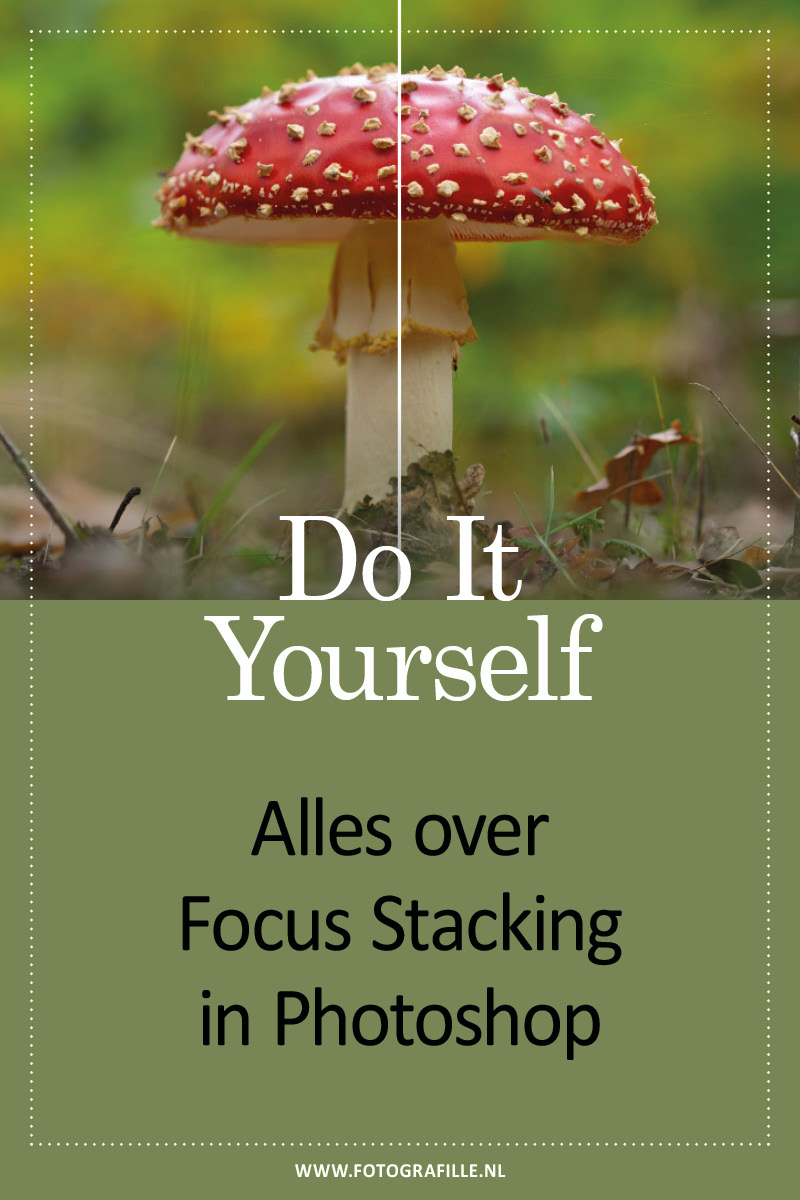In een eerder artikel heb ik uitgelegd wat focus bracketing precies is. Vandaag laat ik je zien hoe je focus stacking kunt toepassen waardoor je foto’s nog meer scherpte krijgen.
Wat is focus stacking?
Om uit te kunnen leggen wat focus stacking is begin ik eerst met een korte uitleg over focus bracketing. Die twee termen horen namelijk bij elkaar. Focus Bracketing is een functie op sommige camera’s waarmee je camera heel snel achter elkaar een X-aantal foto’s maakt waarbij hij de scherpte telkens een stukje verlegt. Deze techniek wordt vooral gebruikt bij macro-fotografen, landschapsfotografen en productfotografen, omdat je deze foto’s makkelijk kunt samenvoegen tot één beeld wat van voor tot achter haarscherp is. Meer over Focus Bracketing lees je in dit uitgebreide artikel.
Wanneer je deze reeks foto’s hebt gemaakt, kun je ze dus samenvoegen. En dat heet Focus Stacking, het onderwerp van dit artikel. Er zijn speciale programma’s die dit voor je kunnen doen, en soms zit het intern in de camera verwerkt. Maar het kan natuurlijk ook makkelijk met Adobe Photoshop. In de tutorial hieronder laat ik je stap voor stap zien hoe je de reeks foto’s die gemaakt zijn met Focus Bracketing kunt omzetten naar één beeld door middel van Focus Stacking. Probeer het vooral eens met meerdere foto’s uit. Niet ieder beeld is hiervoor even geschikt. Zo is de foto bovenaan het artikel ook eigenlijk beter dan die in het artikel zelf.
Eerst je foto’s voorbereiden
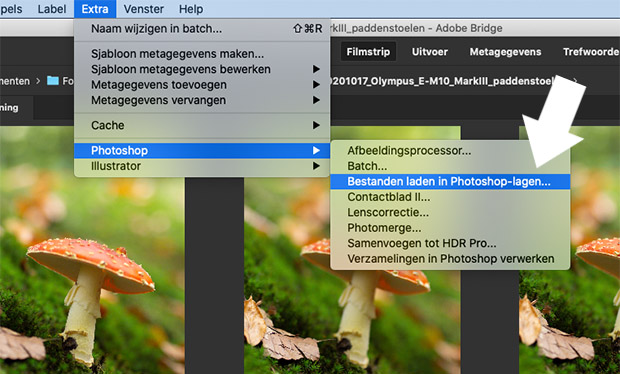
stap 1a: Je begint met een lagen-bestand met alle foto’s uit je focus bracking shoot. Dit kan op meerdere manieren, ik laat er twee zien. Zoals je hierboven ziet heb ik de 8 foto’s geselecteerd in Adobe Bridge. Wanneer je in je menubalk naar ‘extra’s gaat zie je daar ‘ Photoshop > Bestanden laden in Photoshop-lagen’. Wanneer je dit doet, worden de 8 geselecteerde foto’s dus in één Photoshop bestand met lagen geopend. In stap 1b zie je een andere manier

stap 1b: Wil of kun je dit niet via Bridge doen. Open dan alle bestanden in Photoshop als losse foto’s. Vervolgens ga je in je menubalk naar ‘bestand > scripts > Bestanden laden naar stapel…’. In het vervolgscherm kun je aangeven dat Photoshop hiervoor de geopende bestanden moet gebruiken. En dan krijg je een bestand met daarin alle foto’s in lagen.
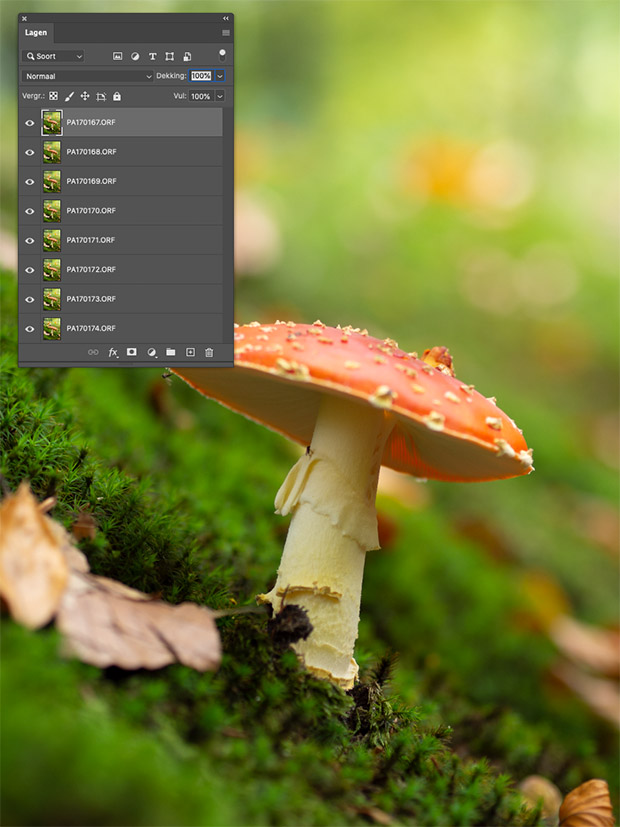
stap 2: Zo ziet je bestand er dus uit. Alle foto’s in verschillende lagen in één document.
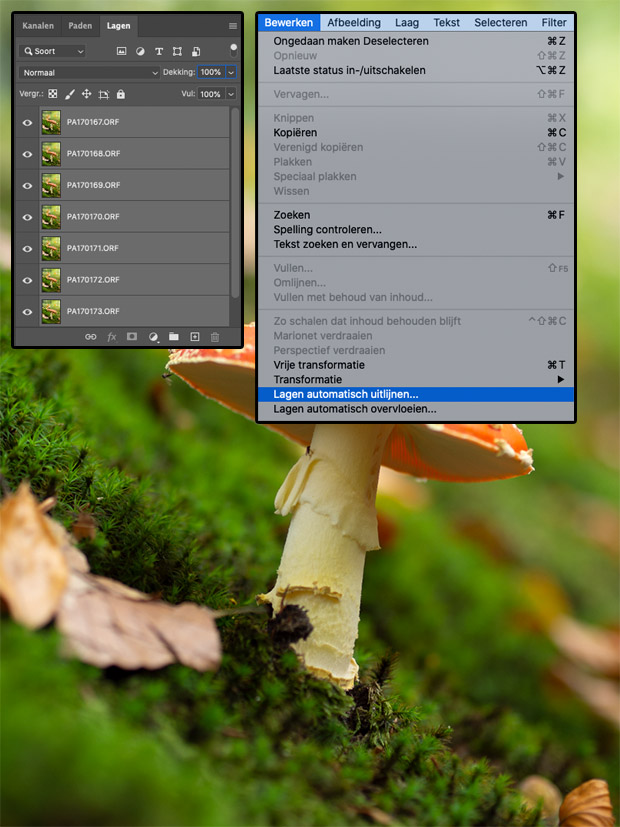
stap 3: Zorg dat je alle foto’s selecteert in je lagenpalet en ga vervolgens in je menubalk naar ‘Bewerken > Lagen automatisch uitlijnen’.
Nu kunnen we focus stacking toepassen!

stap 4: Kies de optie ‘automatisch’. Met deze functie zet Photoshop de foto’s perfect over elkaar heen. Dus las je wat hebt bewogen met het maken van je foto’s, of je statief stond toch niet helemaal stabiel, dan kun je dat hiermee beperken.

stap 5: Als Photoshop klaar is, zie je dat je foto’s wat zijn verschoven. Vooral aan de randen is dit te zien. Nu ga je in de menubalk (terwijl de lagen nog steeds geselecteerd zijn) naar ‘Bewerken > Lagen automatisch overvloeien’.
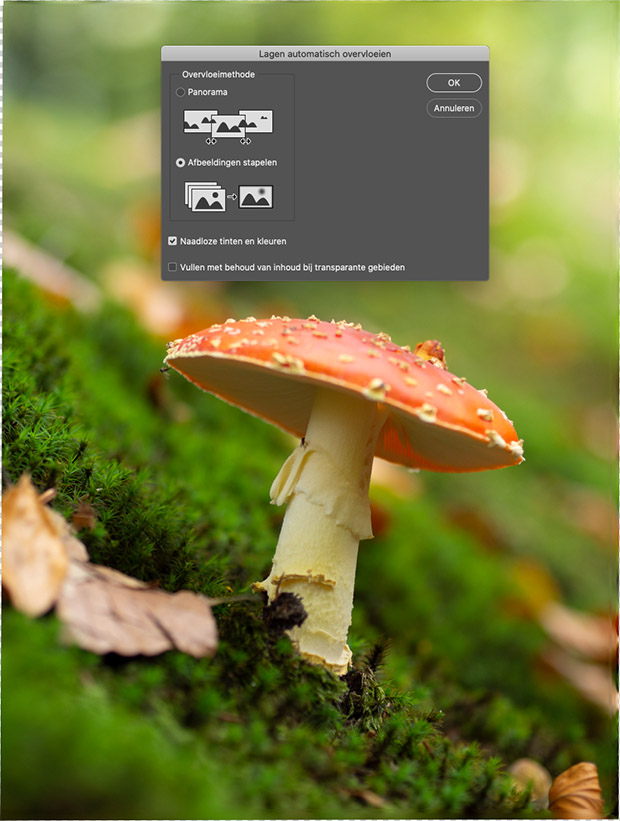
stap 6: In het vervolgscherm kies je voor ‘Afbeeldingen stapelen’. Hiermee gaat Photoshop kijken welke delen scherp zijn in welke foto, en voegt zo alle foto’s samen om een groter stuk scherp te krijgen.
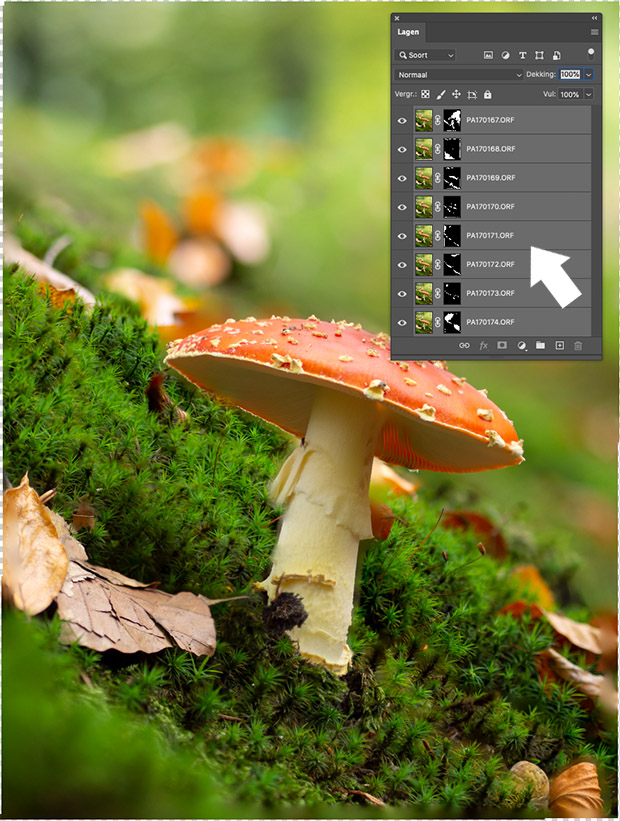
stap 7: Als Photoshop klaar is zie je dat er allemaal maskers zijn toegevoegd aan de lagen. Ieder masker geeft dus een stukje scherpe foto weer. Zoals je ziet is de hoed van de paddenstoel nu overal scherp en ook de steel is scherp. Daarnaast is er meer scherpte op het mos, terwijl de achtergrond dus nog steeds onscherp blijf.

stap 8: Links zie je één foto, rechts het resultaat van de focus stacking. Heb jij deze techniek al eens toegepast?
Meer tutorials om uit te proberen:
- tutorials | 10x best bekeken tutorials!
- tutorial – ‘light leaks’ subtiel in je foto verwerken
- tutorial – transparante achtergrond maken
Succes met het maken van jouw eigen focus stacking beeld. Vooral bij productfotografie een macrofotografie wordt deze techniek veel gebruikt. Maar er zijn ook camera’s die focus stacking al in de camera kunnen doen. Dat is natuurlijk helemaal ideaal.